Obs: I nästa ämne du kommer att läsa kommer du att lära dig om: Hur man återpublicerar videor på Instagram
Instagram handlar om att berätta din personliga historia. Från bilderna du lägger upp i ditt flöde, till videorna du lägger upp i dina berättelser, Instagram Det handlar alltid om att dela ögonblicksbilder av ditt liv med dina vänner, familj och följare. .
Men vad händer om du vill återpublicera någon annans verk? Instagram-innehåll att dela med dina följare?
Till skillnad från andra appar för sociala medier som Twitter avråder Instagram användare från att dela innehåll från andra användare. Faktum är att de inte inkluderar något alternativ att dela inlägg från ditt flöde till din profil. Det finns dock sätt att få dina favoritinlägg från ditt flöde till dina följare.
Ett enkelt och populärt sätt att dela andras innehåll är att ta en skärmdump av innehållet och dela det som ett nytt inlägg. Detta kommer dock inte att hjälpa dig att dela dina favoritvideor. Lyckligtvis finns det fortfarande ett sätt att få ut dessa videor. Du behöver bara vara lite kreativ.
Så med det sagt, låt oss ta en titt på hur du kan lägga om videor på Instagram med ett antal olika metoder.
Hur man återpublicerar videor på Instagram
Som nämnts ovan finns det inget sätt att återpublicera någon annans Instagram-innehåll i själva appen. Till skillnad från Twitter finns det inget “Tweet”-alternativ eller liknande funktioner i Instagram.
Det finns dock sätt att dela andra användares innehåll. Genom att infoga ett inlägg, dela över plattformar, skicka ett direktmeddelande eller använda en tredjepartsapplikation kan du återpublicera dina favorit Instagram-videor mycket enkelt. Se hur du kan göra det själv.
Infoga ett inlägg
Om du har en blogg eller webbplats där du tycker om att dela innehåll kan du använda infogningsfunktionen för att dela dina favoritinlägg på Instagram med din publik. Instagram Ger tillgång till koden för att infoga den valda publikationen i ett inlägg eller på en sida.
Obs: du måste besöka Instagram-webbplatsen för att få inbäddningskoden, så lägg ner telefonen och hitta din dator.
- Gå till ditt Instagram-flöde
- Klicka på alternativikonen.
- jag rörde Dopp.
- Välj om du vill inkludera en undertext.
- jag rörde Kopiera den infogade koden.

- Klistra in koden på lämplig plats på din webbplats eller blogg.
Det är allt som finns! Nu kommer din publik att kunna se dina favoritinlägg på Instagram på din blogg eller webbplats.
Dela mellan plattformar
Konstigt nog Instagram Det kanske inte låter dig publicera dina favoritinlägg på din Instagram-profil, men de tillåter dig att dela dina favoritinlägg på Instagram på dina andra sociala mediekonton. Gör detta genom att kopiera och dela webbadressen till inlägget i fråga. Detta kan göras från Instagram-appen eller skrivbordswebbplatsen.
Instagram-appen:
Följ dessa steg för att dela inlägg över plattformar med Instagram-appen:
- Hitta inlägget du vill dela.
- Klicka på alternativikonen.
- jag rörde Kopiera sökväg.
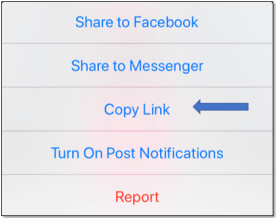
- Gå till den sociala media-appen du väljer för att dela.
- Starta ett nytt inlägg.
- Tryck och håll fingret på textutrymmet för att visa alternativet klistra in.

- jag rörde Klistra.
- Dela med sig!
Skrivbordsrum:
Följ dessa steg för att dela inlägg över plattformar med Instagram-webbplatsen:
- Hitta inlägget du vill dela.
- Klicka på alternativikonen.
- jag rörde Gå till publicering.
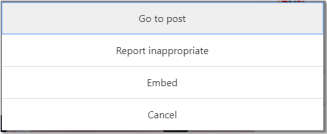
- Kopiera webbadressen till sidan som öppnas.

- Klistra in den här webbadressen i ett inlägg på sociala medier som du väljer.
Dessa enkla steg låter dig dela dina favoritinlägg på Instagram med dina följare på andra sociala medieplattformar.
Skicka ett direktmeddelande
Instagram Han vill inte att du ska ha en massa inlägg på din profil som inte riktigt är dina. Men det handlar om att dela bra innehåll med dina vänner. De underlättar delning av publikationer via direktmeddelanden på Instagram. Obs: detta kan bara göras från appen eftersom direktmeddelanden inte är tillgängligt på mobila eller stationära webbplatser.
- Hitta inlägget du vill dela.
- Tryck på meddelandeikonen.

- Tryck på en mottagare (eller mottagare).
- jag rörde Att skicka.
Om kontot är privat kan endast personer med åtkomst till kontot se meddelandena. Detta tjänar också till att dela på andra sociala nätverk. Det finns inget sätt att dela ett privat inlägg offentligt.
Använd relocator-appen
I sociala mediers tidevarv har vi nu kompletta tredjepartsapplikationer dedikerade till att utföra grundläggande funktioner för specifika sociala medieplattformar. Vissa appar kan radera flera gånger, vissa låter dig organisera dina flöden mer effektivt och vissa låter dig publicera ditt favoritinnehåll på Instagram igen.
Faktum är att det finns många appar dedikerade till det senare, men de fungerar alla på liknande sätt. Två, i synnerhet, Instarepost och Repost for InstagramDe fungerar exakt på samma sätt och är gratis och lätta att använda. Vi använder Repost till Instagram som exempel
- Hitta och ladda ner appar från App Store.
- Starta programmet.
- jag rörde Öppna Instagram.

- jag rörde Öppna bekräfta.
- Klicka på alternativikonen.
- jag rörde Kopiera sökväg.
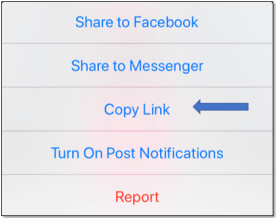
- Håll dig nära Instagram och öppna säkerhetskopieringsappen igen.
- Tryck på inlägget som visas. Det borde vara den du valt.

- Justera utseendet på vattenstämpeln. Du kan ändra färg och position.
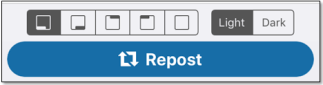
- jag rörde Återpublicerar.
Obs: du kan betala mer om du vill bli av med vattenstämplarna helt. Vi rekommenderar dock inte detta. Det är en sak att dela intressant innehåll från dina favoritanvändare. En annan mycket annorlunda sak är att försöka skicka vidare någon annans dokument som om det vore deras eget.
Varsågod! Genom att använda någon av dessa fyra metoder kan du återpublicera videon till Instagram så att du kan dela ditt favoritinnehåll med dina följare.
Mer intressant info Instagram-funktioner
Flytta någon Instagram Du kanske inte kan skapa videor i appen, men med de metoder som beskrivs i den här artikeln kan du dela dina favoritvideor Instagram-videor med dina följare på Instagram och andra plattformar.
Hoppas den här artikeln var användbar för dig. Om så är fallet, se till att kolla in några av våra andra sektioner på Instagram, inklusive Hur man berättar om någon blockerade dig på Instagram och Hur man får text att flytta i Instragram Stories.
